文章詳情頁
win10系統開啟修復應用縮放功能的具體操作方法
瀏覽:123日期:2023-03-25 18:45:05
很多用戶在操作win10系統的電腦時習慣根據自己的需求來調整應用顯示的比例,也就是對應用窗口進行縮小和放大處理,有時候用戶在進行縮放之后發現應用窗口中的文字變得模糊了,這樣的話不方便用戶操作應用,于是我們可以開啟win10系統中的修復應用縮放功能,可以修復在縮放應用的時候出現的文字模糊問題,鑒于很多用戶不知道要怎么開啟這個功能,那么小編就在接下來的教程中跟大家分享一下具體的設置操作方法吧,感興趣的朋友不妨一起來看看這篇方法教程。
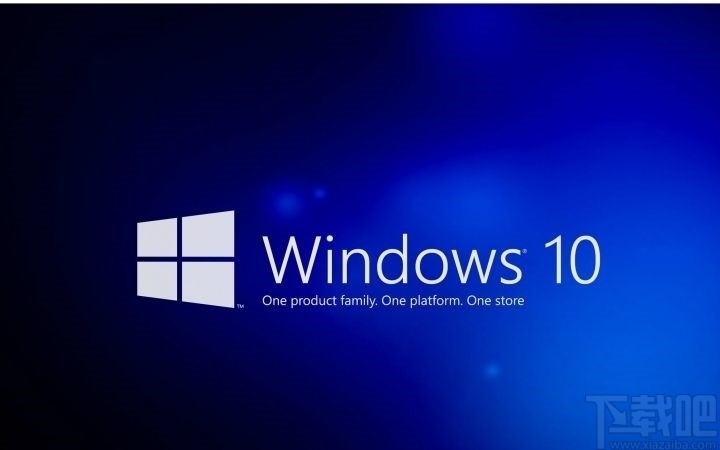
1.首先第一步打開系統的設置界面,在設置菜單中我們找到系統這個設置模塊,找到之后點擊進入到系統設置界面中。
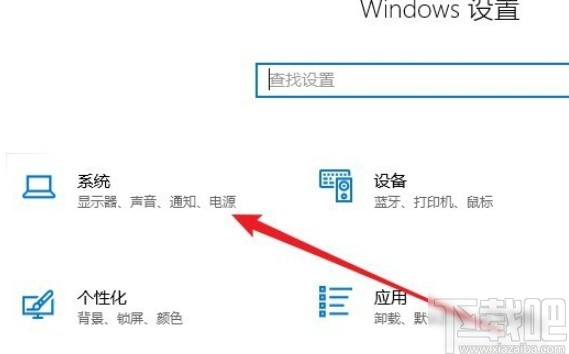
2.進入到系統設置界面之后,在其中找到顯示這個設置選項,點擊進入到顯示設置界面,如下圖中所示。
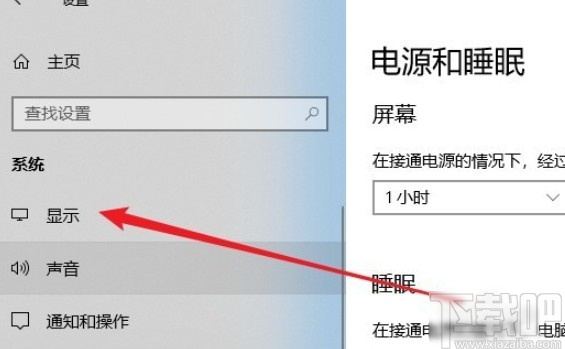
3.點擊進入到這個顯示設置界面之后,在界面中找到“高級縮放設置”這個選項,點擊之后進入到高級縮放設置界面中。
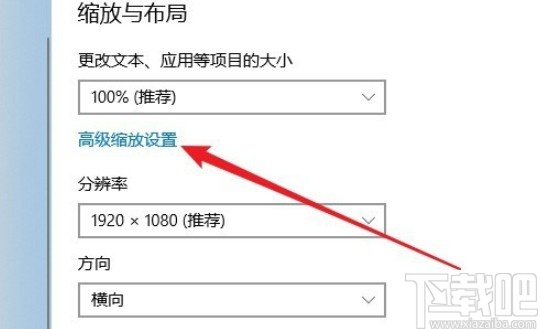
4.之后在高級縮放設置界面就可以看到有修復應用縮放這個功能了,然后我們點擊它下方的開關將功能開啟即可。
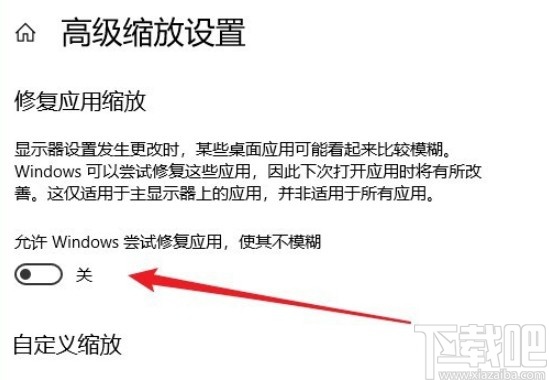
5.最后將這個功能打開之后,開關顯示為藍色的開啟狀態,這樣就表示已經成功打開這個功能了,如下圖中所示。
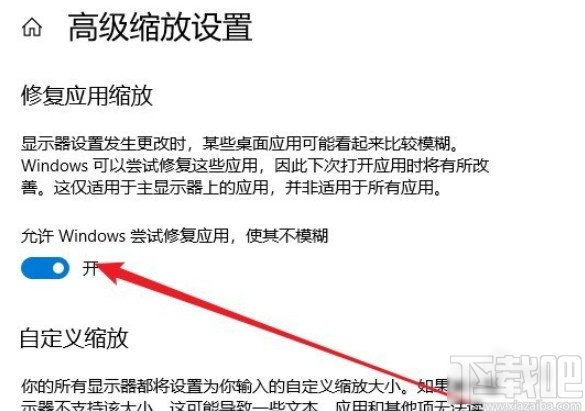
使用上述教程中的操作方法我們就可以在win10系統中開啟修復應用縮放功能了,還不知道要如何操作開啟這個功能的用戶趕緊試一試這個方法吧,希望這篇教程能幫助到大家。
相關文章:
1. Win10系統Windows資源管理器老重啟怎么辦?2. win10系統PIN碼登錄無法使用的解決方法3. Win11怎么退回Win10 聯想戴爾筆記本Win11系統更新后降為Win10系統方法4. Win10系統IE瀏覽器假死怎么解決?Win10系統IE瀏覽器假死的解決辦法介紹5. 微軟win10推送補丁怎么升級win10系統?6. Win10系統藍屏了怎么辦 Win10系統藍屏解決方案7. Win10系統自帶的備忘錄在哪打開?Win10備忘錄怎么固定在桌面?8. Win10系統玩LOL游戲打不開提示句柄無效怎么辦?9. win10系統磁盤占用100%的解決思路與分析10. Win10系統打印機顯示未指定設備怎么解決?
排行榜
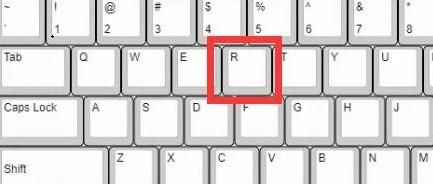
 網公網安備
網公網安備